Šajā rakstā mēs parādīsim, kā lejupielādēt un instalēt NVIDIA draiverus operētājsistēmās Windows 10/11.
Satura tēma:
- NVIDIA GPU draiveru lejupielāde operētājsistēmā Windows 10/11
- NVIDIA GPU draiveru instalēšana operētājsistēmā Windows 10/11
- Pārbaude, vai NVIDIA GPU draiveri ir pareizi instalēti operētājsistēmā Windows 10/11
- Secinājums
- Atsauces
NVIDIA GPU draiveru lejupielāde operētājsistēmā Windows 10/11
Lai lejupielādētu NVIDIA draiveru instalētāju operētājsistēmai Windows 10/11, atveriet izvēlētu tīmekļa pārlūkprogrammu un apmeklējiet oficiālā NVIDIA draiveru vietne .
Kad lapa ir ielādēta, nolaižamajā izvēlnē “Produkta veids” atlasiet NVIDIA GPU veidu. Lielākajai daļai cilvēku GeForce ir pareizais produkta veids.

Nolaižamajā izvēlnē “Produktu sērija” atlasiet sēriju, kurai pieder jūsu NVIDIA GPU.
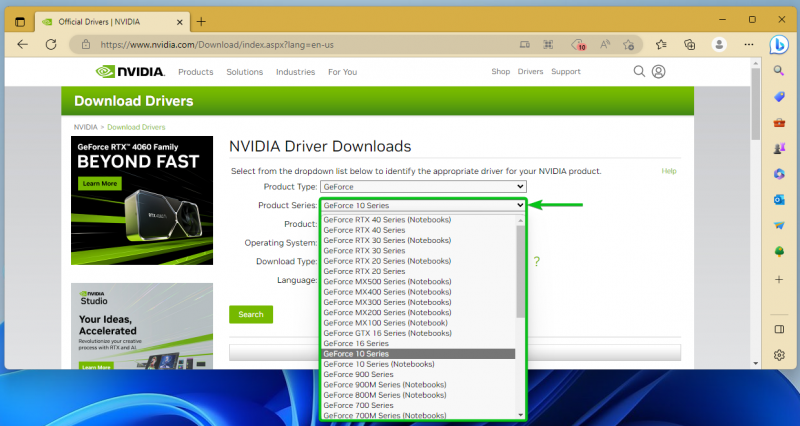
Nolaižamajā izvēlnē “Produkts” atlasiet savu NVIDIA GPU.
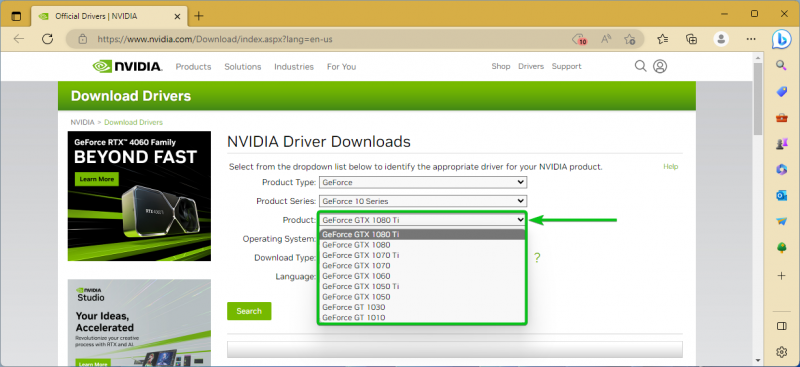
Nolaižamajā izvēlnē “Operētājsistēma” atlasiet Windows 10 64 bitu vai Windows 11 atkarībā no tā, vai izmantojat attiecīgi Windows 10 vai Windows 11.
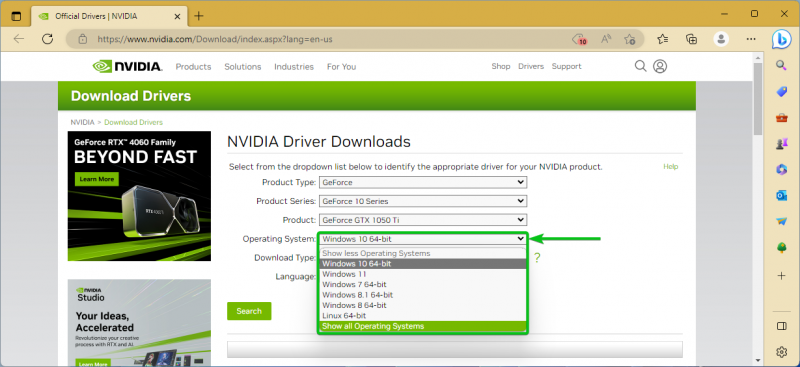
Nolaižamajā izvēlnē “Lejupielādes veids” atlasiet NVIDIA GPU draiveru veidu, ko vēlaties instalēt savā datorā.
Spēlei gatavs draiveris (GRD): NVIDIA Game Ready draiveris ir optimizēts jaunākajām spēlēm.
Studijas draiveris (SD): NVIDIA Studio draiveris ir optimizēts tādām produktivitātes lietojumprogrammām kā Adobe Photoshop, Adobe Premiere Pro, Blender utt.
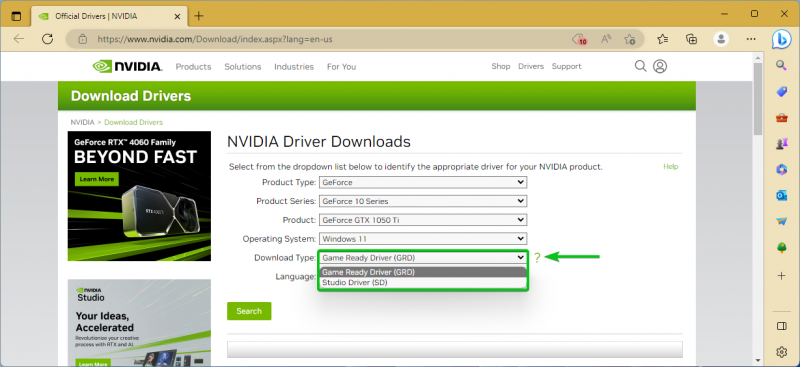
Nolaižamajā izvēlnē “Valoda” atlasiet valodu, kuru vēlaties izmantot NVIDIA GPU draiveriem.
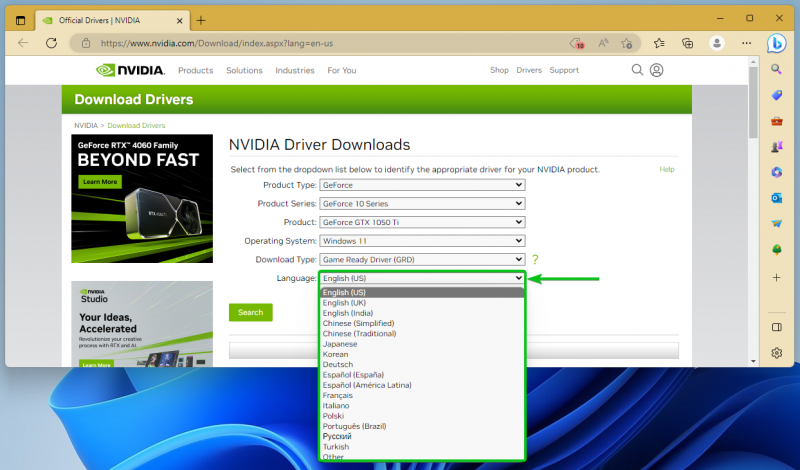
Kad esat pabeidzis, noklikšķiniet uz 'Meklēt'.
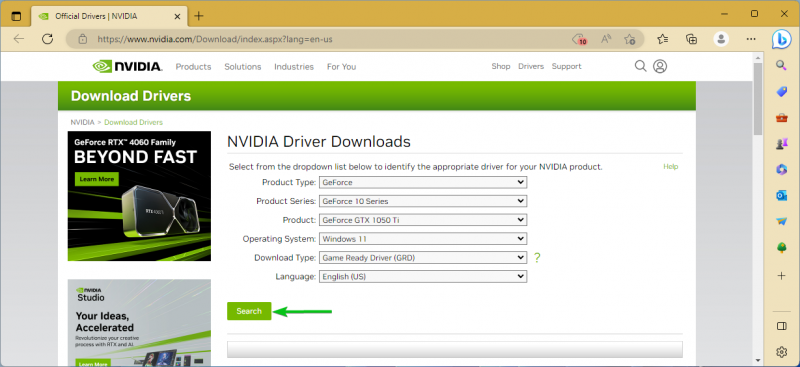
Cilnē Release Highlights jūs atradīsiet jaunumus šajā NVIDIA GPU draiveru versijā. Jūs atradīsit arī kļūdas, kas tika novērstas šajā versijā.
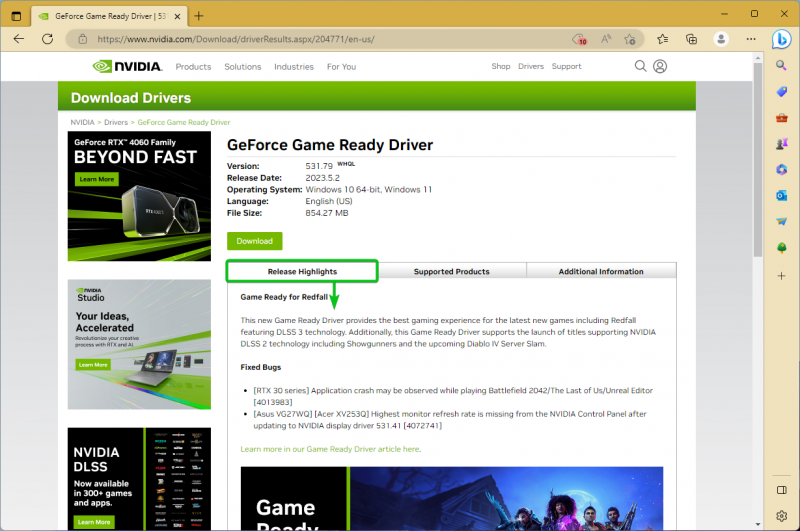
Šajā cilnē “Atbalstītie produkti” atradīsit NVIDIA GPU produktus, kurus atbalsta šis GPU draiveris.
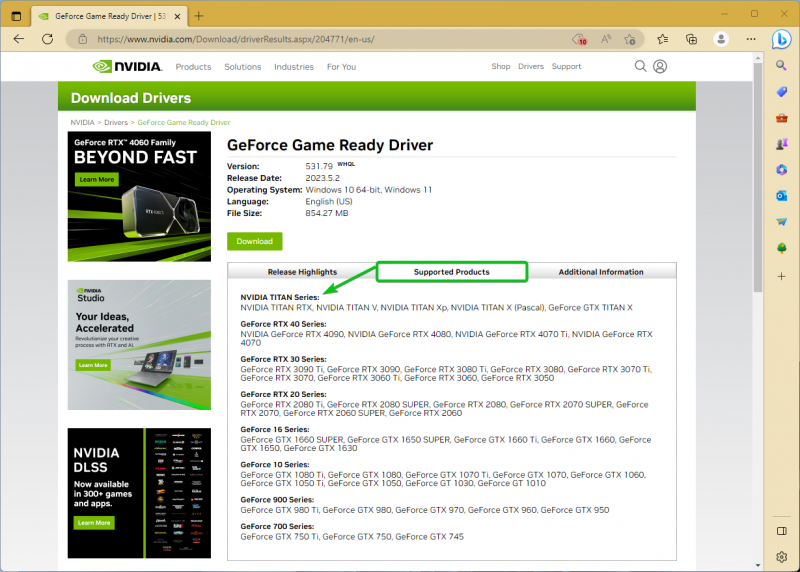
Lai lejupielādētu NVIDIA GPU draiverus, noklikšķiniet uz “Lejupielādēt”.
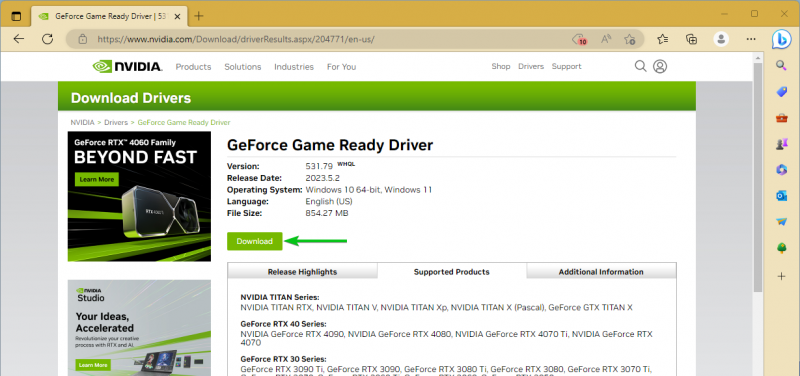
Noklikšķiniet uz 'Lejupielādēt'.
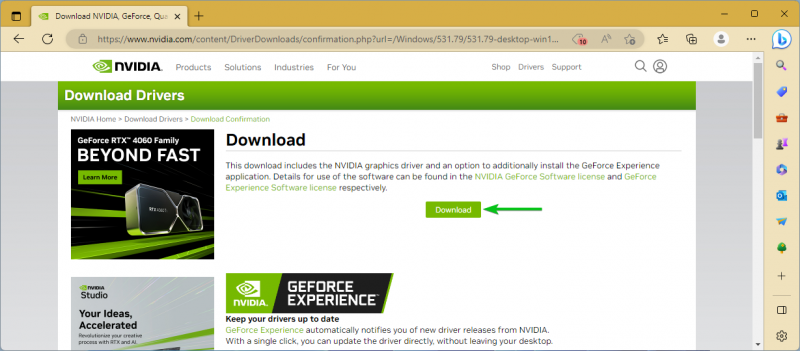
Jūsu pārlūkprogrammai jāsāk NVIDIA GPU draiveru instalēšanas faila lejupielāde. Tas aizņem kādu laiku, lai pabeigtu.
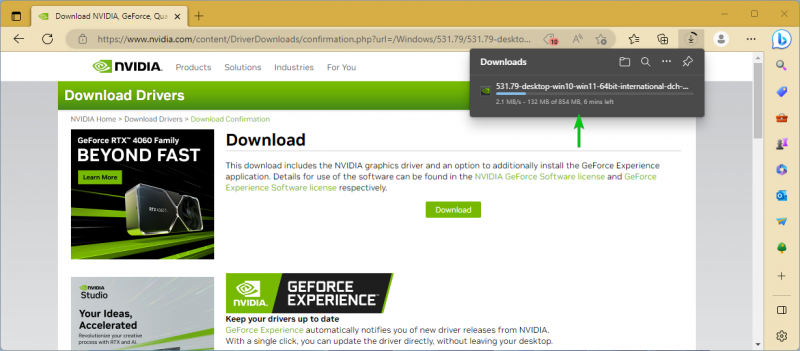
Šajā brīdī ir jālejupielādē NVIDIA GPU draiveru instalēšanas fails.

NVIDIA GPU draiveru instalēšana operētājsistēmā Windows 10/11
Lai instalētu NVIDIA GPU draiverus operētājsistēmā Windows 10/11, atveriet lietotni Failu pārvaldnieks, dodieties uz mapi, kurā lejupielādējāt NVIDIA GPU draiveru instalēšanas failu, un veiciet dubultklikšķi uz NVIDIA GPU draiveru instalēšanas faila.
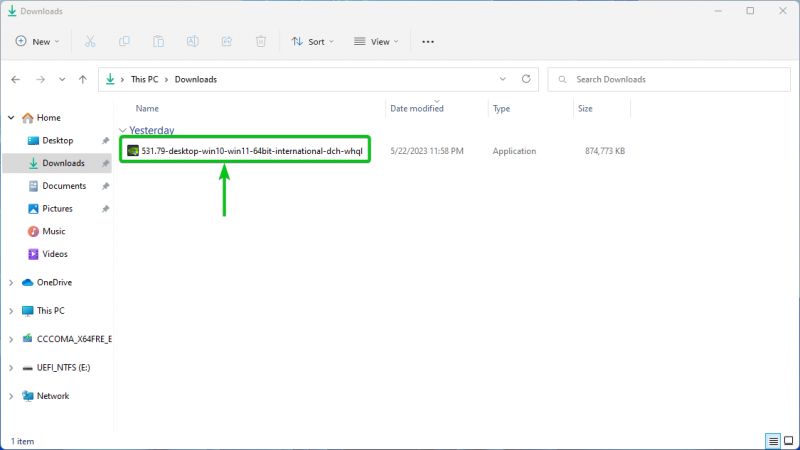
Noklikšķiniet uz 'Jā'.
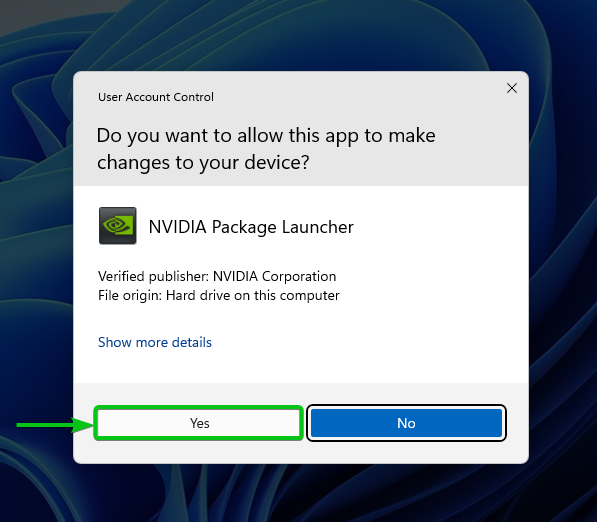
Noklikšķiniet uz 'OK'.

Notiek NVIDIA GPU draiveru instalēšanas programmas inicializācija. Tas aizņem kādu laiku, lai pabeigtu.
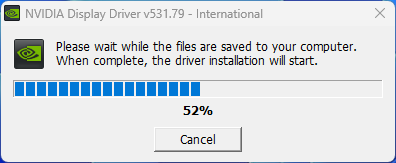
Kad NVIDIA GPU draiveru instalētājs ir inicializēts, tiks parādīts šāds logs:
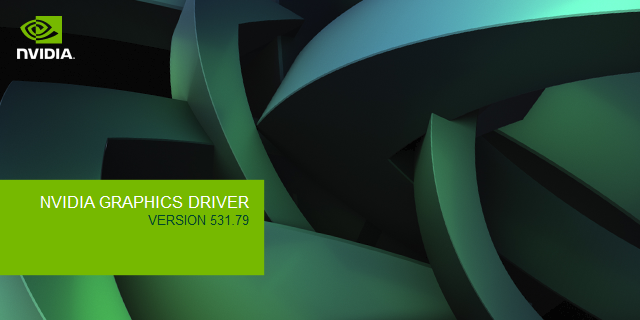
Šajā brīdī ir jāparāda NVIDIA GPU draiveru instalēšanas logs.
Noklikšķiniet uz 'PIEKĀRTOT UN TURPINĀT'.
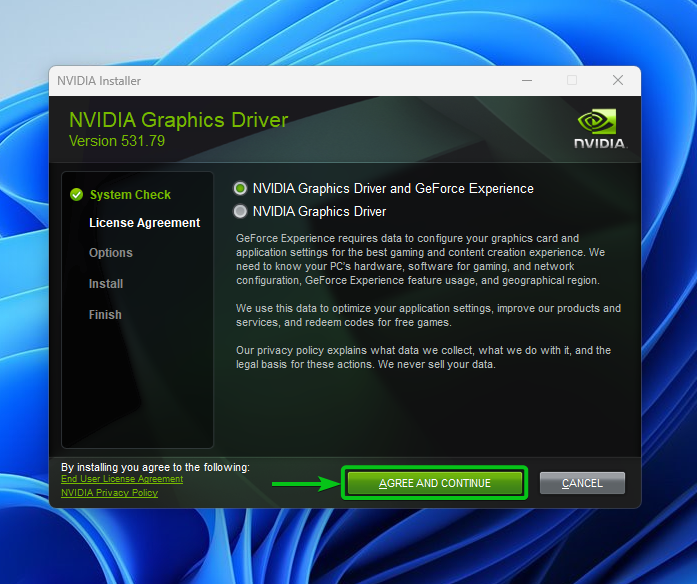
Noklikšķiniet uz 'TĀLĀK'.
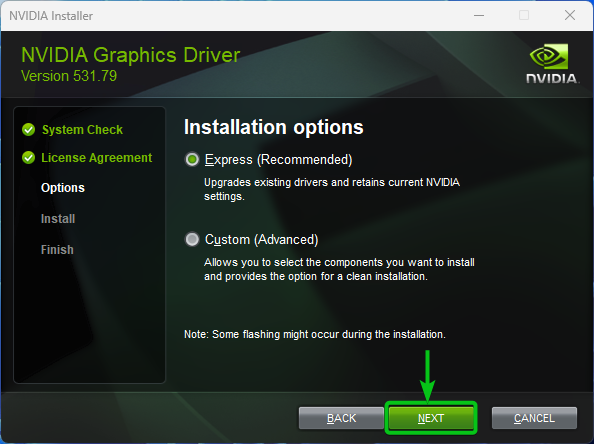
NVIDIA GPU draiveru instalēšanas programma gatavojas instalēt NVIDIA GPU draiverus jūsu datorā.
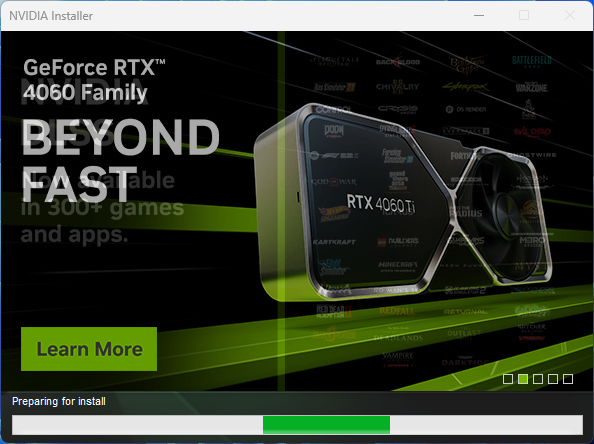
Jūsu datorā tiek instalēti NVIDIA GPU draiveri. Tas aizņem kādu laiku, lai pabeigtu.
PIEZĪME: Kamēr tiek instalēti NVIDIA GPU draiveri, datora ekrāns var dažas reizes mirgot. Tas ir normāli.
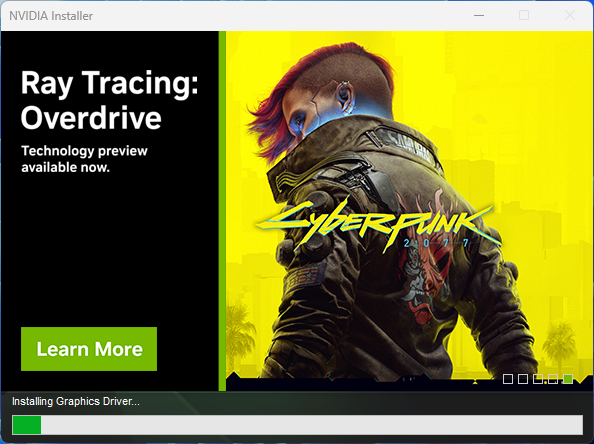
Šajā brīdī ir jāinstalē NVIDIA GPU draiveri.
Lai izmaiņas stātos spēkā, noklikšķiniet uz “RESTART NOW”, lai restartētu datoru.
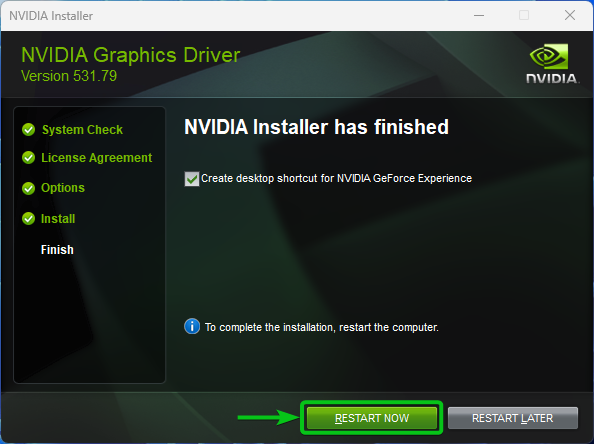
Pārbaude, vai NVIDIA GPU draiveri ir pareizi instalēti operētājsistēmā Windows 10/11
Lai pārbaudītu, vai NVIDIA GPU draiveri ir pareizi instalēti operētājsistēmā Windows 11, ar peles labo pogu noklikšķiniet uz (RMB) uz darbvirsmas, noklikšķiniet uz opcijas “Rādīt vairāk” un pēc tam noklikšķiniet uz “NVIDIA Control Panel”.
Operētājsistēmā Windows 10 varat vienkārši ar peles labo pogu noklikšķināt uz darbvirsmas (RMB) un noklikšķināt uz “NVIDIA Control Panel”.

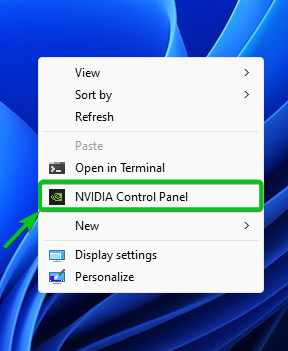
Noklikšķiniet uz “Piekrītu un turpināt”, lai pieņemtu NVIDIA licences līgumu.
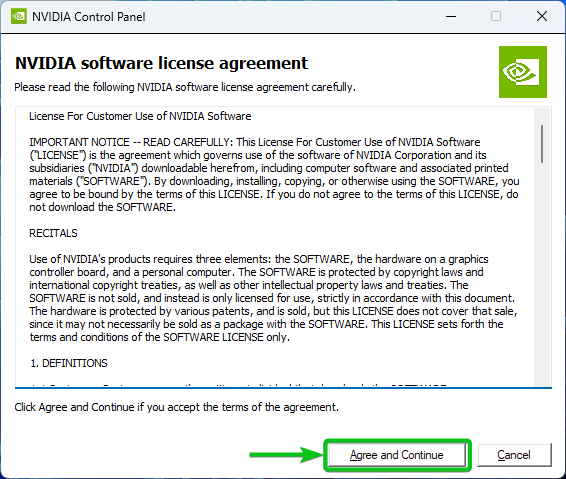
Ir jāatver NVIDIA vadības paneļa lietotne. Jūs varat atrast izmantotā NVIDIA GPU produkta nosaukumu un instalēto NVIDIA draivera versiju lietotnē NVIDIA Control Panel.

Lai uzzinātu vairāk par NVIDIA GPU un instalētajiem NVIDIA GPU draiveriem, noklikšķiniet uz 'Sistēmas informācija'.

Ja viss darbojas, jūs redzēsit daudz informācijas par instalētajiem NVIDIA GPU draiveriem.
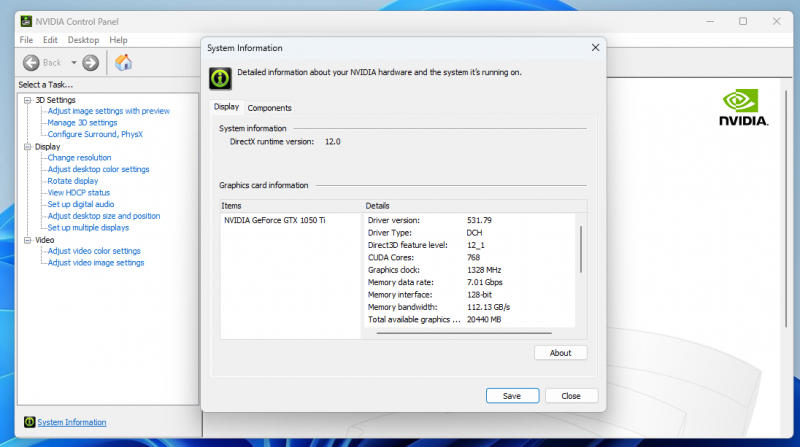
Secinājums
Mēs parādījām, kā lejupielādēt jaunāko NVIDIA GPU draiveru versiju operētājsistēmai Windows 10/11. Mēs arī parādījām, kā instalēt jaunākos NVIDIA GPU draiverus operētājsistēmās Windows 10 un Windows 11 un kā pārbaudīt, vai NVIDIA GPU draiveri darbojas arī operētājsistēmās Windows 10 un Windows 11.